Crestron Air Media
Allgemein
Die Bezeichnung AirMedia verwendet die Firma Crestron als Kurzbezeichnung für die Produktfamilie AirMedia Series 3. Die unterschiedlichen Modelle sind verschiedene Ausbaustufen einer drahtlosen Technologie für die Übertragung von zu teilenden Inhalten. Die zugehörigen Crestron-Systeme 3000 / 3100 / 3200 unterscheiden sich im Leistungsumfang. Je größer die Nummer, desto mehr Funktionen sind vorhanden.
Das Präsentationssystem wird von allen gängigen Betriebssystemen entweder durch die jeweils spezifizierten Übertragungsprotokolle (Miracast, ChromeCast oder AirPlay), durch die Nutzung eines Webbrowser, per App oder auch kabelgebunden durch den HDMI-Eingang (1080p @ 60 fps) unterstützt. Ebenfalls kann der im Lieferumfang enthaltene Dongle AM-TX3-100 (bei Crestron als Connect Adapter bezeichnet) benutzt werden, der einen USB-C-Anschluss benötigt.
Dadurch ist die Nutzung auch für Gäste sehr komfortabel und einfach. Die Sicherheit der übertragenen Daten wird immer durch die Verschlüsselung AES128 und Authentifizierung mittels 802.1X unterstützt.
Das VCC testete das System AM-3200-WF-i ab Anfang November 2023 in einem längeren Zeitraum.
Anmerkung: Jedes System gibt es im Namen mit einem angehangenen "i" und ohne diesen Buchstaben (nur auf der Unterseite des Gerätes ersichtlich). Er kennzeichnet die Zulassung für bestimmte Gebiete hinsichtlich der verwendeten WiFi-Kanäle: ohne das Buchstabenkürzel sind die Geräte für den nordamerikanischen Raum vorgesehen, sonst für den europäischen Markt. Der Funktionsumfang ist bei den Varianten jeweils identisch.
Aufbau / Inbetriebnahme
Die Packung des Systems ist sehr übersichtlich gepackt und enthält alle notwendigen Teile, sogar Dübel und Schrauben für eine eventuelle Befestigung an der Wand.

Lieferumfang Crestron AirMedia
Das Gerät besteht aus einem kleinem Kasten, der zwei separate Antennen besitzt, die mittels Klebepads überall angebracht werden können. Die Basiseinheit kann mit bis zu acht Connect Adaptern gekoppelt werden. Ein Dongle liegt der Lieferung bereits bei.
Der Aufbau des System ist hardwareseitig sehr schnell vollzogen. An der Rückseite werden der Strom, das IP-Kabel (dazu unbedingt die mit "Class 4" bezeichnete Buchse nutzen) und das HDMI-Kabel zum Bildschirm angeschlossen. Falls PoE genutzt wird, wird nur dieses Kabel statt Strom und separater IP-Verbindung angeschlossen.
Bereits hier fällt positiv auf, dass alle Beschriftungen sowohl auf der Rück- bzw. Frontseite vorhanden sind und jeweils identisch auf der Oberseite des Systems. An der Vorderseite sind außerdem eine Reihe von Statuslampen angebracht, die im wesentlich dank der Beschriftung mit einer Ausnahme (siehe im folgenden Absatz) selbsterklärend sind.
Die softwareseitige Einstellung der erforderlichen Parameter gestaltet sich da schon etwas schwieriger. Als erstes sollte man die Setup-Taste an der Vorderseite drücken. Sie bringt die IP des Gerätes auf den angeschlossenen Bildschirm. Hier scheint der Name "Setup" für die Funktion der Taste nur bedingt selbsterklärend; sie ist eben nur ein Zwischenschritt für die Anzeige der eigentlichen IP, die man zur Konfiguration benötigt.
Ersteinrichtung und weitere Konfiguration
Diese IP kann dann im Webbrowser aufgerufen werden, um das Setup vornehmen zu können. Für die erste Konfiguration müssen der Rechner, auf welchem der Webbrowser aufgerufen wird und das AirMedia-System im selben Subnetz beheimatet sein. Im späteren Betrieb können es auch verschiedene Subnetze sein.
Nach Anlegen eines neuen Nutzers wird zuerst das IP-Netz konfiguriert. Danach können alle weiteren Einstellungen auch bequem per Weboberfläche vorgenommen werden.
Diese Oberfläche ist in der Ansicht nahezu identisch mit dem direkten Aufruf am Gerät. Neben den Settings (z.B. Sprache der Oberfläche, Anzeige mehrerer Quellen parallel oder auch das Zulassen von Notfallnachrichten) und den Sicherheitseinstellungen (z.B. 802.1x-Netzwerkzugriffskontrolle oder Inhaltsverschlüsslung per AES) sind hier auch eine Reihe von Statusinformationen abrufbar.
Das sehr ausführliche Handbuch ist leider nicht im Web auffindbar, wir bekamen es direkt per Mail von der Firma zugesandt.
Ab den Zeitpunkt, an welchem das Gerät eine öffentliche IP besitzt, werden die kostenlosen Firmware-Updates automatisch eingespielt. Im Testzeitraum fanden mehrere solcher Aktualisierungen statt, die stets den Funktionsumfang erweiterten.
Anzeige von Inhalten
Überblick
Die Übermittlung des eigenen Bildschirminhaltes erfolgt mit bis zu 4K und 30 fps. Wenn eine Skalierung notwendig ist, wird diese automatisch vorgenommen. Als kleiner Wermutstropfen sei vermerkt, dass momentan nur ein Anzeigegerät vom System angesteuert werden kann.
Für die Übertragung gibt es verschiedene Möglichkeiten:
- Die bevorzugte Variante wird wohl bei vielen der Einsatz des Connect Adapters sein. Er benötigt wie bereits erwähnt einen USB-C-Anschluss am Gerät, von welchem der Inhalt übertragen werden soll. Das kann auch ein Tablet sein. Der Dongle wird weiter unten noch einmal kurz erläutert.
- Bei Laptops mit Windows und MacOS kann die Präsentation von Inhalten auch mittels Aufruf der Webadresse, die auf dem Anzeigegerät sichtbar ist, vorgenommen werden. Eine separate Softwareinstallation ist nicht nötig, als Protokoll wird Miracast oder AirPlay benutzt.
- Für alle PC-basierten Betriebssysteme (Windows, MacOS, Linux und Chrome OS) kann mittels einer Erweiterung des Chrome-Browsers mit dessen Hilfe präsentiert werden.
- Smartphones und Tablets (sowohl iOS als auch Android) können alternativ zum Connect Adapter auch die kostenlose App aus ihrem jeweiligen App-Store benutzen.
Theoretisch können sich bis zu 32 Teilnehmer mit dem System verbinden. Es können bis zu 30 AirMedia - Application Nutzer (Windows oder Android) und zusätzlich maximal zwei Nutzer mit Airplay oder Miracast verbunden werden. Praktisch können sich wegen der Beschränkungen des Wifi6 Direct Modes nur 8 Adapter zugleich mit dem System verbinden (plus die zwei erwähnten weiteren Nutzer).
Davon können bis zu vier Anzeigen im Quadsplit parallel angezeigt werden. Ein optionaler Moderatorenmodus sorgt für weitere Steuermöglichkeiten, da der Moderator die Anzeigen auswählen kann und auch festlegt, wer an welcher Stelle des Splits zu sehen ist.
Für alle vorgenannten Möglichkeiten kann auch der zweite IP-Anschluss am Gerät (etwas verwirrend mit "AUX" bezeichnet) genutzt werden, mit dessen Hilfe ein separates Gastnetz konfiguriert werden kann. Da dieser Zugang eine andere MAC-Adresse besitzt, werden diese beiden IP-Netze (Systemverwaltung und Nutzer) physisch getrennt. Das Gastnetz soll auch in ein vorhandenes LAN (bspw. Eduroam) integriert werden können, die letztgenannte Möglichkeit der Integration haben wir aber nicht getestet.
Falls der Präsentator nach dem Ende seiner Darstellungen die Trennung seiner Verbindung einfach durch Lösen des Connect Adapters vornimmt, wird die softwareseitige Verbindung automatisch nach 5 Sekunden getrennt. Damit wird verhindert, dass irrtümlich Bildschirminhalte eines Laptops weiterhin übertragen werden.
Verwendung des Connect Adapters
Der Connect Adapter AM-TX3-100 bzw. AM-TX3-100-i wird über den USB-C-Port mit dem Ausgabegerät verbunden. Im Setup des Basisgerätes muss der Punkt [System Mode / Optimized for Multiple Presentations] eingestellt werden. Er garantiert die softwareseitige Nutzungsmöglichkeit des Connectors.
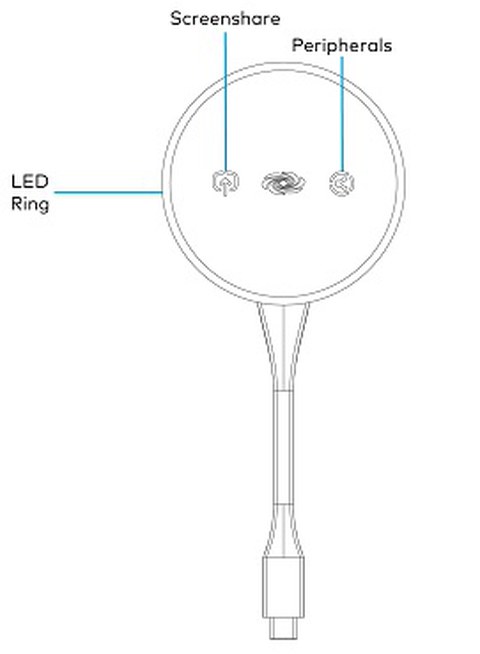
AirMedia Connect Adapter
Hardwareseitig besitzt der Adapter drei Anzeigen:
- einen äußeren LED-Ring
- eine Leuchte für den "Screenshare"-Button
- eine Leuchte für den "Peripherals"-Button
Nach der Verbindung des Connect Adapters sollten diese drei pulsierend weißes Licht zeigen. Wenn die Verbindung stabil aufgebaut wurde, leuchtet nur noch der LED-Ring weiß.
Die Farbkombinationen der drei Anzeigen sind anfangs nicht vollständig selbsterklärend, aber nach mehrmaligen Studium der Beschreibungstabelle im Handbuch oder wahlweise einigen Selbstversuchen ("Trial and error") wird es deutlicher, wie die Idee hinter den Leuchtspielen des Adapters ist. Grün ist fast immer die Anzeige des laufenden Betriebs und Weiß bedeutet die Verfügbarkeit, aber kein aktueller Betrieb der Funktion. Bei der Farbe Rot ist irgendwas nicht in Ordnung, ein Fehler liegt vor. Für einzelne Operationen kann auch noch die Farbe Gelb/Bernstein auftauchen.
Der LED-Ring sollte im Betrieb konstant grün leuchten, der Screenshare-Button ist für den Start, das Pausieren oder Beenden einer Präsentation und der "Periphals"-Button zeigt die Nutzbarkeit von betriebsbereiter USB-Peripherie am Basisgerät an.
Ein Adapter ist standardmäßig im Lieferumfang enthalten, weitere können hinzugekauft werden.
Anschluß audiovisueller Technik
Ein wahres Highlight des Systems bildet die Möglichkeit des Anschlußes von medientechnischen Komponenten (z.B. Lautsprecher, Kamera oder Mikrofone) per USB direkt am Basisgerät AM-3200-WF. Dafür stehen zwei USB (jeweils einmal 2.0 und 3.0) zur Verfügung.
Diese AV-Geräte können dann so benutzt werden als wenn diese mit dem eigenen Laptop verbunden wären. Die bidirektionale Kommunikation ist gegeben und sie funktionierte in den Tests fehlerfrei.
Auf der Firmenwebseite gibt es eine Liste der unterstützten USB-Peripheriegeräte. Bei allen nicht aufgeführten Systemen kann es funktionieren, muss aber nicht.
Desweiteren kann der HDMI-Eingang zwischen Kamera und Content umgeschalten werden. So kann eine Kamera per HDMI angeschlossen werden, die dann über den Dongle sozusagen rückwärts ausgegeben wird. In diesem Fall entfällt <natürlich der HDMI-Eingang für andere Verwendungen (z.B. Zuspiel von Bildschirminhalten).
Fazit
Das System AirMedia ist ein drahtloses Präsentationssystem, was auch für die Nutzung mit Videokonferenzen geeignet ist. Dabei sind beim Nutzer keine Apps oder Treiber erforderlich, wenn der Dongle (Connect Adapter) genutzt wird. Damit kann eine vorinstallierte Infrastruktur in Konferenzräumen angeboten werden, bei welcher der Nutzer wirklich nur noch sein eigenes Gerät mitbringen und anschließen muss.
Die Sicherheit der eigenen Infrastruktur wird durch die Teilung der Subnetze gewährleistet, Gäste haben keinen physikalischen Zugang zur Verwaltung des Gerätes. Deren Bedienoberfläche ist aus ergonomischer Sicht auch die größte Schwachstelle des Gerätes, ohne Handbuch oder Hilfe der Firma sind hier leider zu viele Stolpersteine versteckt.
Insgesamt kann das System für die Nutzung als drahtloses Präsentationssystem uneingeschränkt empfohlen werden.
(Stand: 03.04.2024)
